Tutorial: Creación de poses (Práctica)
A continuación le mostraremos cómo hacer las poses.
Recomendamos a los usuarios principiantes que sigan las instrucciones en DesignDoll.
Si cometes un error, puedes deshacer el último paso pulsando [Ctrl+Z].


Haga clic en la etiqueta Pose de la lista de objetos (arriba a la derecha).

Manteniendo pulsado el botón derecho del ratón en la pantalla 3D (principal), arrastre la vista de cámara hasta que el modelo mire hacia delante.
Arrastre parte del pecho del modelo hacia la izquierda, para crear una ligera torsión de la parte superior del cuerpo.
(Recuerda que estarás arrastrando el propio modelo, no un controlador).
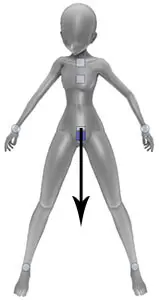
Antes de ver5.3
o
Controlador simple
Para crear una ligera inclinación, haga clic en el controlador de la cadera.
A continuación, arrastra el pequeño controlador de caja de color pálido hacia abajo, para doblar la espalda del modelo.
Puedes hacerte una idea de la progresión de la flexión observando la minivista de la parte inferior derecha.

Después de ver5.3

Arrastre el hombro derecho hacia arriba.
De la misma manera, deje caer el hombro izquierdo.

Para dar la impresión de llevar peso, desplace el hombro derecho ligeramente hacia delante.
Como esto es un poco difícil de hacer de frente, gira la vista de la cámara hacia un lado.

Aunque es un poco diferente del orden descrito en CREACIÓN DE POSE (PROCESO), aquí ajustaremos la cabeza y el cuello, para facilitar la visión del producto acabado.
Al hacer clic en la cabeza, aparecerá un regulador que parece un soporte para la cabeza.

Con el anillo horizontal gris claro, gira la cabeza hacia la derecha del modelo.
A continuación, utiliza el anillo gris medio, que sube y baja por la parte delantera de la cara del modelo, para bajar la cara hacia el hombro derecho.

Ahora moveremos los brazos.
Como ya hemos posicionado los hombros, vamos a desmarcar el enlace del hombro (que se encuentra aproximadamente en el centro de la parte derecha de la pantalla).
Mueve el brazo derecho por la cadera del modelo.
Si trabajas desde directamente delante del modelo, utiliza la mini-vista para controlar la profundidad.

Mueve el brazo izquierdo hasta aproximadamente el codo derecho del modelo.
Aunque el brazo estará temporalmente incrustado en el torso del modelo, volveremos a modificarlo en breve. Por ahora, concéntrate en colocar la muñeca izquierda del modelo cerca del codo derecho.

Antes de ver5.3
o
Controlador simple
Utilizando el controlador de anillo pálido, ajusta el ángulo del brazo izquierdo del modelo.

Después de ver5.3

Por último, ajustaremos la mitad inferior del cuerpo.
Si bien estaría bien para las piernas de la misma manera que los brazos, esta vez vamos a introducir otro método.
En primer lugar, con la cámara en frente del modelo, haga clic y arrastre una caja alrededor de la parte superior del cuerpo y las caderas del modelo, utilizando el botón izquierdo del ratón.

Como ahora nos interesa ajustar la profundidad del modelo, utilizaremos los controladores rojos de la minivista.
Arrastra los controladores rojos hacia la parte trasera del modelo y hacia abajo, para crear una posición sentada.
Seleccionar varios controladores de esta manera es útil para cuando quieras mover varias partes a la vez.

Para liberar la selección, haga clic en un área vacía.
Arrastre la pata izquierda hacia el lado izquierdo del monitor.
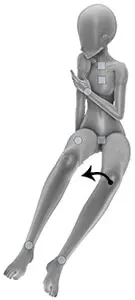
Al igual que una figura, también puede arrastrar directamente la rodilla del modelo.
Arrastre la rodilla izquierda de la modelo hacia la izquierda, de modo que quede delante de la cadera derecha de la modelo.

Mueva la pierna derecha de la misma manera, o utilice el controlador de anillo pálido, en lugar de la manipulación directa de la rodilla.
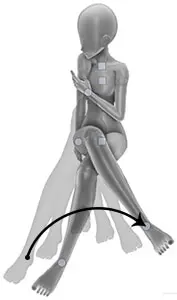

Sin embargo, la posición de la rodilla cambiará en función de cómo muevas el mando.
Si tienes en cuenta la trayectoria de tus movimientos, podrás ajustar más eficazmente la pose de tus modelos.

Ahora que tenemos el posicionamiento aproximado de nuestros controladores cuidado, podemos pasar a afinar nuestra pose.
Como el centro de gravedad no está bien, tendremos que ajustarlo.
Ajustar fácilmente el centro de gravedad a posteriori es una de las características especiales de DesignDolls
Coloque la cámara delante de la modelo, a continuación, el controlador cuadrado en el pecho de la modelo ligeramente hacia la izquierda.

Incluso con esto, no hay una sensación real de desplazamiento del peso corporal, así que vamos a ajustar el centro de gravedad desde el pecho hacia arriba.
Primero, arrastra y selecciona los controladores de la parte superior del cuerpo, como hicimos antes, cuando creamos la posición sentada.
A continuación, mantenga pulsada la tecla [Ctrl] y haga clic en el controlador de la cadera, para deseleccionarlo.
(Utilizar [Ctrl] puede ser conveniente, cuando los controladores no deseados están cerca de los que desea seleccionar).
En esta condición, puede arrastrar los controladores seleccionados y desplazar fácilmente el centro de gravedad de la parte superior del cuerpo de su modelo.

Sin desequilibrar todo el modelo, arrastre los mandos hacia abajo y hacia la izquierda.
Si bien la posición del codo del modelo, etc, puede cambiar un poco durante este movimiento, se centran en el ajuste del centro de gravedad del modelo por ahora, y vamos a arreglar los detalles más adelante.

Moviendo la cámara, realiza ajustes finos en la cara, muñecas, tobillos, etc. de tu modelo para terminar. (Para completar la pose, también querrás ajustar la etiqueta de la mano).
No importa cuál sea la pose, el proceso es el mismo, así que una vez que te acostumbres a los controles, deberías ser capaz de crear la pose que quieras en 2-3 minutos.